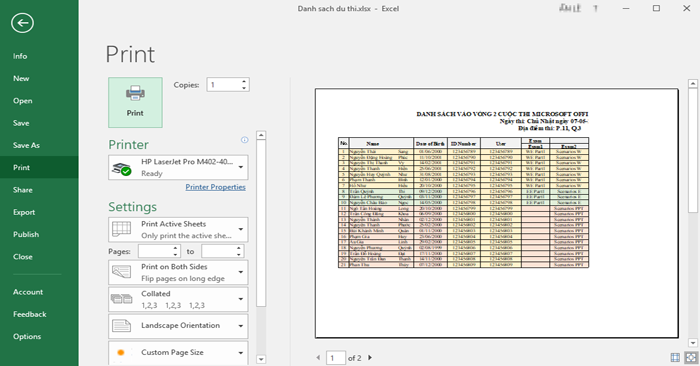
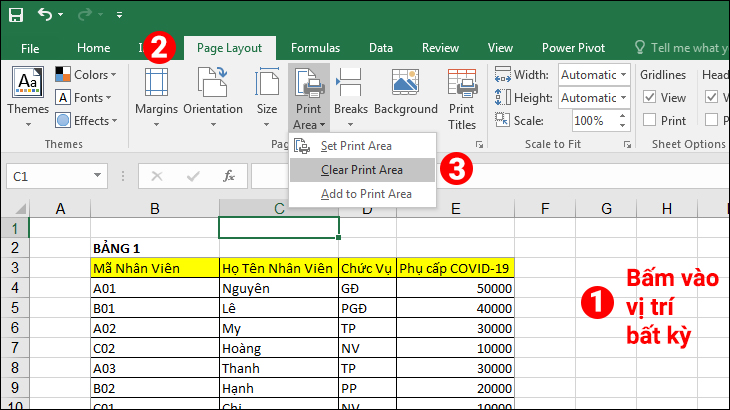
Microsoft Excel là công cụ mạnh mẽ giúp chúng ta xử lý dữ liệu dưới dạng bảng tính. Tuy nhiên, việc in ấn từ Excel đôi khi lại là một thách thức, đặc biệt khi bạn cần in một bảng tính dài hoặc nhiều trang. Mục tiêu chính của người dùng khi tìm kiếm “cách in tất cả các trang trong excel” thường là để đảm bảo rằng toàn bộ dữ liệu cần thiết được xuất ra giấy một cách chính xác và đầy đủ, không bị thiếu sót hay cắt xén. Bài viết này sẽ cung cấp hướng dẫn chi tiết từng bước giúp bạn thực hiện việc này một cách hiệu quả nhất, từ những cài đặt cơ bản đến các tùy chỉnh nâng cao, đảm bảo bạn có thể in toàn bộ nội dung bảng tính của mình.
Trong Excel, việc in ấn không chỉ đơn giản là nhấn nút “In”. Một bảng tính có thể kéo dài hàng trăm dòng và cột, vượt quá kích thước của một trang giấy thông thường. Do đó, Excel tự động phân chia nội dung thành nhiều trang. Thao tác cách in tất cả các trang trong excel đòi hỏi bạn phải hiểu rõ các tùy chọn in và cách Excel xử lý việc phân trang. Dưới đây là các bước và mẹo chi tiết để bạn làm chủ việc in ấn toàn bộ dữ liệu bảng tính của mình.
Để bắt đầu, quy trình cơ bản nhất để in toàn bộ bảng tính hoặc toàn bộ sổ làm việc (workbook) là thông qua menu File. Khi bạn mở tệp Excel và muốn in tất cả các trang, hãy truy cập vào tab “File” ở góc trên cùng bên trái giao diện. Từ menu thả xuống, chọn “Print” (hoặc “In”). Đây là trung tâm điều khiển cho mọi thiết lập in ấn của bạn. Màn hình Print Preview (Xem trước khi in) sẽ hiển thị, cho phép bạn xem bố cục các trang trước khi thực sự gửi lệnh in đến máy in. Điều quan trọng ở đây là lựa chọn phạm vi in và những gì bạn muốn in.
Trong phần cài đặt “Print” (Cài đặt), bạn sẽ thấy một mục gọi là “Print Active Sheets” (In trang tính hiện hoạt). Nếu bạn chỉ muốn in trang tính mà bạn đang làm việc và nó có nhiều trang dữ liệu, đây thường là lựa chọn mặc định và phù hợp. Excel sẽ tự động chia trang và in tất cả các trang con của trang tính đó. Tuy nhiên, nếu bạn muốn in tất cả các trang từ tất cả các trang tính trong sổ làm việc, bạn cần thay đổi tùy chọn này thành “Print Entire Workbook” (In toàn bộ sổ làm việc). Lựa chọn này sẽ chỉ dẫn Excel in tất cả các trang tính có trong tệp, và mỗi trang tính đó lại được chia nhỏ thành các trang giấy riêng nếu dữ liệu của nó vượt quá một trang.
Việc chọn “Print Entire Workbook” là cách nhanh nhất để đảm bảo không bỏ sót bất kỳ dữ liệu nào trong tệp của bạn. Tuy nhiên, hãy cẩn trọng với tùy chọn này nếu sổ làm việc của bạn có nhiều trang tính hoặc các trang tính chứa dữ liệu không mong muốn được in. Luôn sử dụng tính năng “Print Preview” (Xem trước khi in) để kiểm tra kỹ lưỡng trước khi nhấn nút “Print” cuối cùng. Tính năng xem trước này hiển thị chính xác cách các trang sẽ được in, cho phép bạn phát hiện sớm các vấn đề như dữ liệu bị cắt, bố cục không mong muốn, hoặc số lượng trang in quá lớn.
Bên cạnh việc chọn phạm vi in (trang tính hiện hoạt hay toàn bộ sổ làm việc), việc đảm bảo rằng “tất cả các trang” hiển thị đúng và không bị cắt xén phụ thuộc rất nhiều vào cách bạn cấu hình trang in. Các thiết lập này bao gồm hướng giấy, kích thước giấy, lề và đặc biệt là tùy chọn điều chỉnh tỷ lệ (Scaling). Thông thường, khi dữ liệu của bạn quá rộng so với chiều ngang của trang giấy, Excel sẽ tự động cắt nội dung đó sang trang tiếp theo. Điều này có thể dẫn đến việc các cột dữ liệu bị chia cắt, gây khó khăn khi đọc. Để khắc phục, bạn cần truy cập vào “Page Setup” (Thiết lập trang) trong cửa sổ Print Preview hoặc thông qua tab “Page Layout” (Bố cục trang) trên thanh ribbon.
Trong hộp thoại “Page Setup”, tab “Page” chứa các tùy chọn về hướng giấy (Orientation – Portrait/Landscape), tỷ lệ (Scaling), và kích thước giấy (Paper size). Đối với dữ liệu rộng, việc chuyển hướng giấy sang ngang (Landscape) thường là giải pháp đầu tiên cần thử. Nếu dữ liệu vẫn quá rộng, tùy chọn “Scaling” trở nên cực kỳ quan trọng. Thay vì để tỷ lệ tự động (Adjust to… % normal size), bạn có thể chọn “Fit Sheet on One Page” (Vừa trang tính trên một trang) nếu dữ liệu không quá lớn, hoặc “Fit All Columns on One Page” (Vừa tất cả các cột trên một trang). Lựa chọn thứ hai này đặc biệt hữu ích khi bạn muốn đảm bảo tất cả các cột đều nằm gọn trên chiều ngang của mỗi trang in, trong khi chiều dọc vẫn được chia thành nhiều trang nếu cần.
Ngoài ra, việc thiết lập vùng in (Print Area) cũng ảnh hưởng trực tiếp đến việc cách in tất cả các trang trong excel mà bạn thực sự mong muốn. Vùng in là khu vực cụ thể trên trang tính mà bạn chỉ định để Excel in. Nếu bạn đã thiết lập một vùng in trước đó, Excel sẽ chỉ in dữ liệu trong vùng đó, bất kể trang tính có dữ liệu ở các khu vực khác hay không. Điều này có thể hữu ích nếu bạn chỉ muốn in một phần cụ thể của bảng tính khổng lồ của mình. Để thiết lập vùng in, chọn phạm vi ô mong muốn, sau đó vào tab “Page Layout” > “Print Area” > “Set Print Area”. Để in tất cả dữ liệu có trên trang tính (ngoài trừ các ô trống hoàn toàn), bạn cần đảm bảo rằng không có vùng in nào được thiết lập, hoặc xóa vùng in hiện có bằng cách vào “Page Layout” > “Print Area” > “Clear Print Area”.
Kiểm soát ngắt trang (Page Breaks) là một kỹ năng nâng cao nhưng rất hữu ích khi bạn muốn tinh chỉnh cách Excel phân chia nội dung thành các trang. Excel tự động chèn các ngắt trang dựa trên kích thước giấy, lề và cài đặt tỷ lệ của bạn. Đôi khi, ngắt trang tự động này có thể không hợp lý, ví dụ như chia cắt một bảng dữ liệu quan trọng giữa chừng. Bạn có thể xem các ngắt trang tự động này bằng cách chuyển sang chế độ xem “Page Break Preview” (Xem trước ngắt trang) trong tab “View”. Ở chế độ này, dữ liệu của bạn sẽ được hiển thị dưới dạng các trang giấy, với các đường nét đứt màu xanh thể hiện ngắt trang tự động và đường nét liền màu xanh thể hiện ngắt trang thủ công.
Để điều chỉnh ngắt trang, bạn có thể kéo các đường nét đứt màu xanh này để thay đổi vị trí ngắt trang tự động. Bạn cũng có thể chèn ngắt trang thủ công bằng cách chọn ô mà bạn muốn ngắt trang bắt đầu bên dưới hoặc bên phải của nó (tùy thuộc vào việc bạn muốn ngắt ngang hay dọc), sau đó vào tab “Page Layout” > “Breaks” > “Insert Page Break”. Việc sử dụng ngắt trang thủ công giúp bạn kiểm soát chính xác nội dung trên mỗi trang, đảm bảo rằng các phần dữ liệu liên quan luôn nằm cùng nhau. Để xóa ngắt trang thủ công, chọn ô ngay dưới hoặc bên phải ngắt trang đó và vào “Page Layout” > “Breaks” > “Remove Page Break”. Để xóa tất cả ngắt trang thủ công trên trang tính, chọn “Reset All Page Breaks”. Việc quản lý ngắt trang hiệu quả giúp bạn in tất cả các trang trong excel theo một bố cục logic và dễ đọc.
Một yếu tố khác cần xem xét khi in các bảng tính dài nhiều trang là việc lặp lại tiêu đề (Print Titles). Khi bảng tính của bạn kéo dài xuống dưới nhiều trang, hàng tiêu đề (chứa tên các cột) thường chỉ xuất hiện ở trang đầu tiên. Điều này khiến cho việc đọc dữ liệu ở các trang sau trở nên khó khăn vì bạn không biết cột nào là cột nào. Excel cho phép bạn lặp lại một hoặc nhiều hàng ở đầu mỗi trang hoặc một hoặc nhiều cột ở bên trái mỗi trang. Để thiết lập Print Titles, vào tab “Page Layout” > “Print Titles”. Trong hộp thoại “Page Setup”, tab “Sheet”, bạn sẽ thấy các tùy chọn “Rows to repeat at top” (Hàng lặp lại ở trên cùng) và “Columns to repeat at left” (Cột lặp lại ở bên trái). Nhấp vào biểu tượng mũi tên ở cuối mỗi ô và chọn các hàng/cột mong muốn trên bảng tính của bạn. Thiết lập này đảm bảo rằng khi bạn in tất cả các trang, tiêu đề cột hoặc hàng sẽ xuất hiện trên mỗi trang in, làm cho bản in dễ hiểu hơn rất nhiều.
Đầu trang và chân trang (Header and Footer) cũng là những yếu tố tùy chỉnh hữu ích khi in nhiều trang. Bạn có thể thêm thông tin như số trang, ngày in, tên tệp, tên trang tính, hoặc bất kỳ văn bản tùy chỉnh nào vào đầu hoặc chân mỗi trang. Điều này giúp người đọc theo dõi và tham chiếu bản in một cách dễ dàng. Để thêm hoặc chỉnh sửa Header/Footer, truy cập “Page Setup” trong cửa sổ Print Preview hoặc tab “Page Layout”, sau đó chuyển sang tab “Header/Footer”. Bạn có thể chọn các Header/Footer có sẵn hoặc nhấp vào “Custom Header” hoặc “Custom Footer” để tạo nội dung tùy chỉnh của riêng mình, sử dụng các mã lệnh để chèn số trang tự động, tổng số trang, ngày, giờ, tên tệp, tên trang tính, v.v.
Khi đã cấu hình xong tất cả các tùy chọn như vùng in, hướng giấy, tỷ lệ, ngắt trang, tiêu đề lặp lại và Header/Footer, hãy luôn quay lại chế độ “Print Preview” để xem lại lần cuối. Đây là bước quan trọng nhất để tránh lãng phí giấy và mực in do các thiết lập sai. Trong Print Preview, bạn có thể điều hướng qua từng trang để kiểm tra bố cục, đảm bảo rằng tất cả dữ liệu cần thiết đều hiển thị đúng vị trí và không có trang trắng thừa nào xuất hiện. Số lượng trang in cũng sẽ được hiển thị rõ ràng, giúp bạn ước lượng được lượng giấy cần dùng.
Đôi khi, bạn có thể gặp phải các sự cố khi cố gắng in tất cả các trang trong excel. Một trong những vấn đề phổ biến là dữ liệu bị cắt ở rìa trang hoặc xuất hiện các trang trắng không mong muốn. Nếu dữ liệu bị cắt, hãy kiểm tra lại cài đặt tỷ lệ (Scaling) và lề (Margins) trong Page Setup. Tăng lề có thể làm giảm diện tích in, dẫn đến dữ liệu bị đẩy sang trang khác hoặc bị cắt. Giảm tỷ lệ hoặc chọn tùy chọn “Fit All Columns on One Page” thường khắc phục được lỗi này. Nếu xuất hiện các trang trắng, nguyên nhân có thể là do có dữ liệu (ngay cả một ký tự trắng hoặc định dạng ẩn) nằm ngoài vùng dữ liệu chính nhưng vẫn trong vùng in, hoặc do có ngắt trang thủ công không cần thiết. Sử dụng “Page Break Preview” có thể giúp bạn dễ dàng nhận diện và xóa các ngắt trang hoặc vùng dữ liệu không mong muốn. Ngoài ra, hãy kiểm tra lại vùng in đã thiết lập, đảm bảo nó chỉ bao gồm dữ liệu bạn muốn in.
Đối với các sổ làm việc phức tạp chứa nhiều trang tính khác nhau, việc in “toàn bộ sổ làm việc” (Print Entire Workbook) có thể tạo ra một bản in rất dài và không cần thiết. Trong trường hợp này, thay vì in tất cả, bạn có thể chọn in từng trang tính cụ thể bằng cách giữ phím Ctrl và nhấp vào tên các trang tính muốn in ở dưới cùng giao diện Excel, sau đó chọn “Print Active Sheets”. Excel sẽ in các trang tính được chọn này lần lượt, mỗi trang tính được chia thành các trang giấy riêng nếu cần.
Ngoài ra, nếu bạn cần in một phạm vi ô cụ thể mà không muốn thiết lập vùng in lâu dài, bạn có thể chọn phạm vi đó trên trang tính, vào “File” > “Print”, và trong phần cài đặt, thay đổi tùy chọn từ “Print Active Sheets” sang “Print Selection” (In vùng chọn). Lựa chọn này chỉ in dữ liệu trong vùng bạn đã bôi đen trước khi vào menu Print. Tuy nhiên, việc in vùng chọn vẫn tuân theo các cài đặt Page Setup của trang tính đó, bao gồm hướng giấy, tỷ lệ, và lề. Để đảm bảo bản in vùng chọn hiển thị trên đúng số trang bạn mong muốn, bạn vẫn cần kiểm tra và điều chỉnh các cài đặt này nếu cần.
Đối với các tác vụ in lặp đi lặp lại với các thiết lập phức tạp, bạn có thể cân nhắc sử dụng macro (VBA) để tự động hóa quy trình in. Điều này vượt ra ngoài phạm vi của một hướng dẫn cơ bản, nhưng là một tùy chọn mạnh mẽ cho những người dùng thường xuyên in các báo cáo có định dạng cố định. Việc viết một macro có thể giúp bạn thiết lập tự động vùng in, cài đặt trang, và in với chỉ một lần nhấp chuột.
Tóm lại, để in tất cả các trang trong Excel một cách chính xác, bạn cần kết hợp nhiều thao tác chứ không chỉ đơn thuần là chọn lệnh in. Hiểu rõ cách Excel phân trang, sử dụng hiệu quả tính năng xem trước khi in, điều chỉnh cài đặt trang như hướng giấy, tỷ lệ, lề, quản lý vùng in và ngắt trang, cùng với việc thiết lập tiêu đề lặp lại và Header/Footer là chìa khóa để có được bản in hoàn chỉnh và chuyên nghiệp. Những kỹ năng này không chỉ giúp bạn in toàn bộ dữ liệu mà còn đảm bảo bản in đó dễ đọc và trình bày khoa học. Đối với mọi nhu cầu về máy tính và các giải pháp văn phòng, bạn có thể tìm hiểu thêm tại maytinhgiaphat.vn. Việc làm chủ các tùy chọn in trong Excel sẽ giúp bạn tiết kiệm thời gian, giảm thiểu lỗi in ấn và sử dụng tài nguyên giấy/mực một cách hiệu quả hơn.
Việc nắm vững các cài đặt in trong Excel giúp bạn dễ dàng có được bản in của tất cả các trang một cách chính xác và hiệu quả. Bằng cách chú ý đến vùng in, ngắt trang, tỷ lệ và các tùy chọn khác, bạn có thể đảm bảo rằng toàn bộ dữ liệu quan trọng đều được in đầy đủ.